Win8系统打开文件夹慢无反应是怎么回事呢?
时间:2019-01-31 15:34:51来源:装机助理重装系统www.zhuangjizhuli.com作者:由管理员整理分享
越来越多用开始接受Win8/Win8.1操作系统,虽然在操作上有很大的改变,但操作使用之后发现Win8/Win8.1的设计确实比较人性化。有些用户在使用Win8/Win8.1打开文件夹的时候发现很慢,有些时候甚至打开文件夹出现无响应的问题,这的确是让很多用户们头疼不已,其实出现这种情况的主要原因是用户打开的文件或文件夹中存放大量可执行的程序所引起的,那么该如何解决打开文件慢的问题呢?
Win8系统打开文件夹很慢无响应原因分析:
如果电脑没有安装第三方防护软件,Win8/Win8.1系统自带的Windows Defender处于默认开启状态。这导致扫描文件时会占用大量的系统资源并造成打开文件夹慢,半天无响应问题;如果安装有其他防护软件,Windows Defender应该会自动关闭。
解决办法一:关闭Windows Defender
在Win8/win8.1桌面下,将鼠标悬停在任务栏右上角或右下角,弹出竖条菜单,点击“设置”→“控制面板”;打开控制面板后将查看方式设为“大(小)图标”,就能找到Windows Defender。
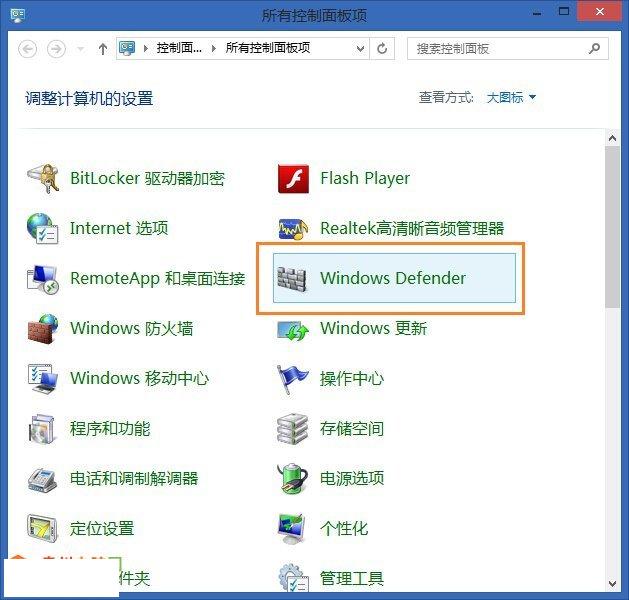
或按“Windows+Q”组合捷,在弹出搜索框中输入“Windows Defender”,找到并打开Windows Defender界面。
打开Windows Defender,依次点击“设置”→“实时保护”,将“启用实时保护(推荐)”对勾去掉,保存更改即可。
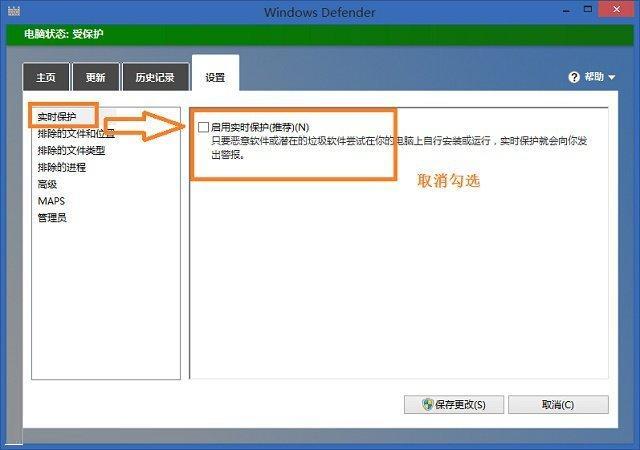
如果没有安装防护软件,又不想关闭Windows Defender的话,就需要设定特例了。具体设置如下:
点击“设置”选项卡,在左侧就有相对应的例外设置。如果要排除某一个文件夹,点击“排除的文件和位置”,在“文件位置”右侧点击“浏览”选择要排除的文件夹后,点击“添加”,然后点击“保存更改”。
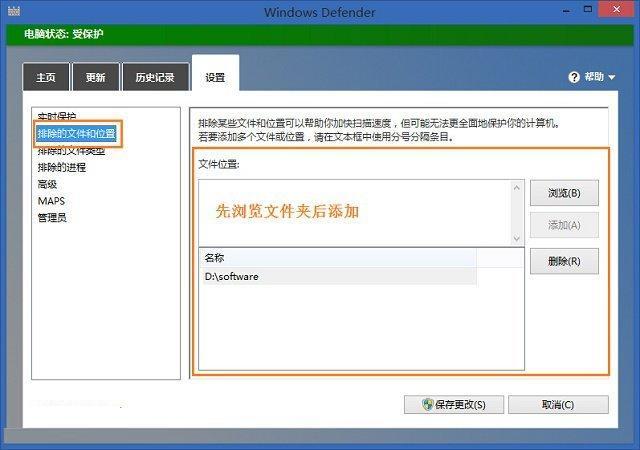
例外,也可以设置“排除的文件类型”,在“文件扩展名”框内输入“exe”,多个扩展名用分号分隔,然后点击“添加”→“保存更改”。当然,排除的设置是需要你在可以熟知你所拥有的程序是无害的。
解决办法二:关闭索引,提升响应速率
右键目标文件夹,选择“属性”,在“常规”选项卡右下方点击“高级”按钮,在弹出的对话框中取消“除了文件属性外,还允许索引此驱动器文件的内容”前面的对勾。勾选“压缩内容以便节省磁盘空间”,点击“确定”。
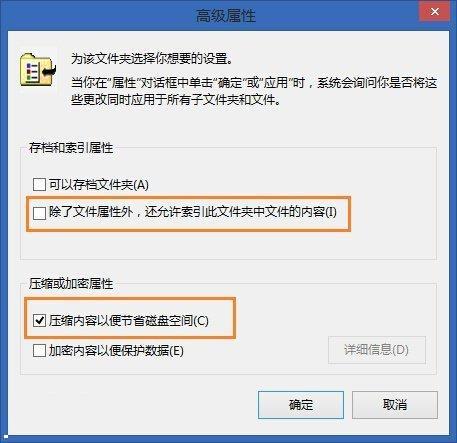
通过教程中的两种方法操作设置之后,再次打开文件夹时是不是发现可以瞬间打开了?没错,方法就是这么简单,如果你操作的是win8系统也遇到打开文件无响应的问题,那么不妨亲自动手试试教程的解决方法吧
